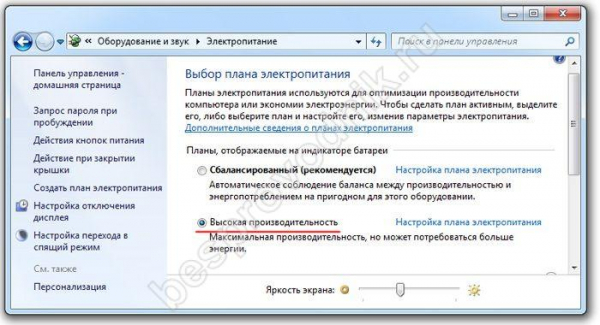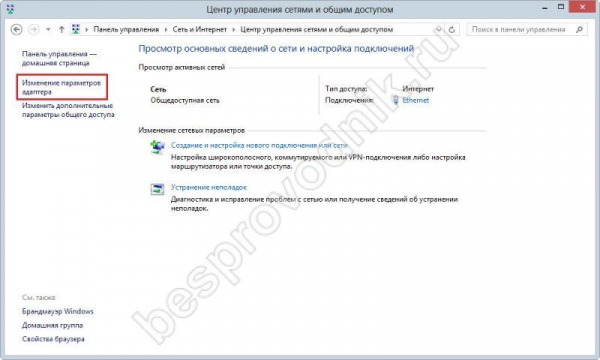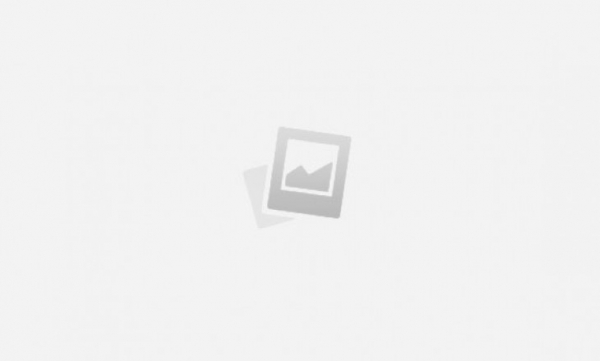
Сегодня можно с уверенностью сказать, что Wi-Fi стал частью нашей жизни. Кабели, которые постоянно путаются у нас под ногами, уже давно перестали иметь значение. Технологии Wi-Fi значительно облегчили нашу жизнь и позволили нам пользоваться Интернетом не только дома, но и в кафе, такси, на вокзалах и в других общественных местах. Однако включить этот вид интернета для неопытных пользователей может быть непросто.
Мы покажем вам, как легко активировать WiFi на ноутбуке Acer и получить отличную скорость, как подключить WiFi на ноутбуке Acer!

Драйвера
Чтобы Wi-Fi работал правильно, убедитесь, что установлены правильные драйверы. Если нет, просто посетите веб-сайт Acer, чтобы найти драйверы для всех моделей Acer.
Однако не забудьте выбрать драйверы для вашего компьютера, поскольку производители ноутбуков Acer могут использовать различные адаптеры для своих моделей. После загрузки и установки правильного драйвера попробуйте запустить интернет. Если после загрузки вдруг появляется ошибка “Network adapter does not have acceptable IP settings”, возможно, проблема заключается в неправильных драйверах.
Если это не удается, вы можете использовать один из двух методов настройки Wi-Fi. Если вдруг, после всего, что вы настроили, но ваш ноутбук не видит сеть wi-fi, не паникуйте, большинство проблем можно устранить самостоятельно!
Первый способ

Рассмотрим первый способ, как включить Wi-Fi на ноутбуке ACER. Прежде всего, убедитесь, что модуль Wi-Fi активен. Для этого запустите диспетчер устройств. Также эту информацию можно получить, обратив внимание на значок на панели задач, который находится в правом нижнем углу.
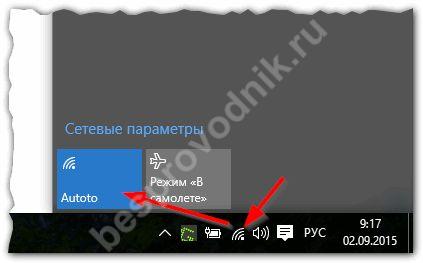
Если вам нужно найти точку доступа wi-fi, лучше всего воспользоваться кнопкой, расположенной на ноутбуке, рядом с клавиатурой. При нажатии этой кнопки включается wi-fi.
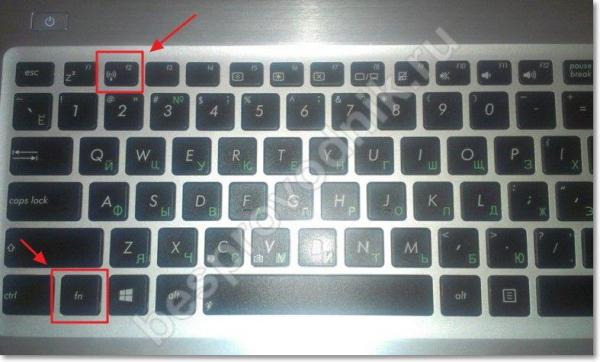
Иногда вы можете настроить сеть самостоятельно, используя горячие клавиши для включения сети при отсутствии определенной кнопки на вашей модели. Однако лучшим способом проверки работы беспроводной интернет-карты является использование центра управления сетью.
В этом случае последовательно выполните следующие действия:
- выберите пункт меню “Панель управления”, щелкнув правой кнопкой мыши по меню “Пуск” или выполнив поиск;

- Затем найдите пункт “Питание”, предварительно установив отображение крупных значков;

- И наконец, “Высокая производительность”.

Затем щелкните правой кнопкой мыши на значке, который указывает на состояние вашего интернет-соединения. Далее выберите “Центр управления сетями и общим доступом”.

- Затем перейдите в раздел “Изменить настройки адаптера”.

Затем выберите точку, которая предоставляет доступ к Wi-Fi, и попробуйте включить ее. Если при установке маршрутизатора были выданы логин и пароль, введите их и подключитесь.

Второй способ
Рассмотрим также второй способ, как подключить wifi на ноутбуке ACER.
Сначала нужно войти в “Диспетчер устройств”. – можно воспользоваться сочетанием клавиш Win + R и в окне указать команду devmgmt.msc. Найдите свое устройство в разделе “Сетевые адаптеры”. (в его названии должно быть слово Wireless или WiFi), щелкните на нем правой кнопкой мыши и активируйте его.
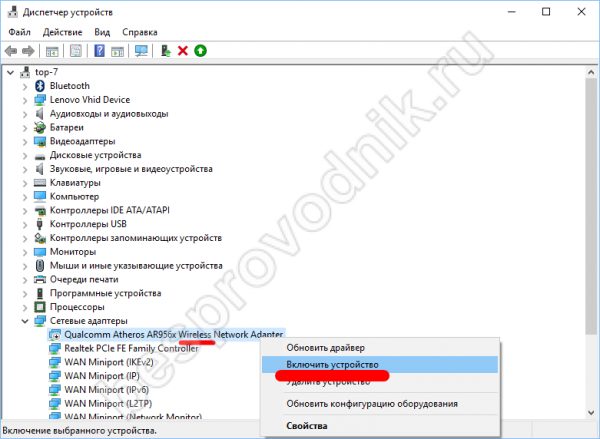
Иногда есть советы, которые можно использовать для быстрого восстановления настроек Wi-Fi:
- отключите маршрутизатор от сети примерно на 10-15 минут;
- Перезагрузите ноутбук.

Итак, мы рассмотрели, как настроить wi fi на ноутбуке ACER. Какой способ подключения беспроводного Интернета подойдет вам больше, вы узнаете, попробовав использовать советы на практике.